
Thiết lập Chia sẻ trong gia đình để tối ưu hóa nhu cầu kỹ thuật số của gia đình bạn đồng thời đảm bảo quyền riêng tư cho từng thành viên.
Thật lãng phí khi mua nhiều đăng ký cho cùng một ứng dụng trong cùng một nhóm. Tuy nhiên, để duy trì quyền riêng tư, không phải ai cũng muốn chia sẻ ID của mình. Nhưng Chia sẻ trong gia đình với iCloud giúp giải quyết vấn đề này.
Một tính năng mạnh mẽ của Apple, nó cho phép các gia đình chia sẻ các giao dịch mua trên App Store, bộ nhớ iCloud, gói Apple Music dành cho gia đình, v.v. mà không cần phải chia sẻ ID Apple. Chia sẻ trong gia đình giúp chia sẻ các đăng ký này cực kỳ thuận tiện mà không ảnh hưởng đến quyền riêng tư. Hãy đi sâu vào nó.
Chia sẻ trong gia đình là gì ?
Như đã đề cập, đây là một tính năng cho phép bạn chia sẻ các đăng ký khác nhau. Bạn có thể chia sẻ chúng với tối đa năm thành viên khác trong gia đình, tức là một nhóm Gia đình trên Apple có thể có tổng cộng 6 thành viên.
Bạn có thể chia sẻ các dịch vụ của Apple như Apple Music, Apple TV+, Apple News+, Apple Fitness+, Apple Arcade và Apple Card cùng với nội dung mua iTunes, Apple Books và App Store. Một số đăng ký ứng dụng khác cũng có thể được chia sẻ, nhưng tất cả các ứng dụng đều cung cấp tùy chọn này. Với Chia sẻ trong gia đình, người dùng cũng có thể chia sẻ ảnh gia đình, chia sẻ vị trí và Tìm của tôi để định vị các thiết bị bị thất lạc của nhau.
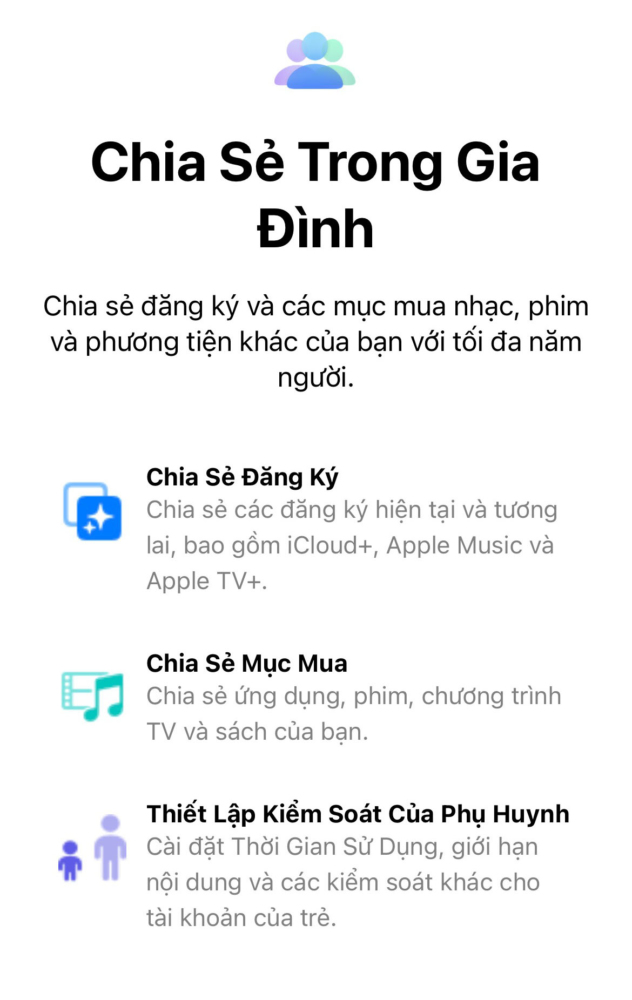
Trong khi bạn đang chia sẻ đăng ký, nó không ảnh hưởng đến nội dung bạn thấy trong ứng dụng. Sở thích và đề xuất của mọi người vẫn ở chế độ riêng tư.
Nó cũng cho phép bạn chia sẻ gói Dung lượng iCloud của mình trong khi giữ nội dung của iCloud riêng biệt cho mọi người. Với iCloud+, bạn không chỉ có thể chia sẻ dung lượng lưu trữ của mình với các thành viên khác trong gia đình mà còn có thể chia sẻ tất cả các tính năng có sẵn với đăng ký. Chúng bao gồm Ẩn email của tôi, Chuyển tiếp riêng tư iCloud, Miền email tùy chỉnh và Video bảo mật HomeKit. Và trong khi bộ nhớ được chia sẻ giữa các thành viên trong gia đình, mọi người đều sử dụng ID của họ cho iCloud để giữ tất cả các tệp, ảnh, video, v.v. riêng biệt và riêng tư.
Với Chia sẻ trong gia đình, cha mẹ cũng có thể kiểm soát trải nghiệm của con mình và thực thi các nguyên tắc dành cho cha mẹ .
Bật / tắt Chia sẻ dung lượng iCloud gia đình
Để sử dụng Chia sẻ trong gia đình, ai đó cần thiết lập Nhóm gia đình và mời những người khác tham gia. Người lập nhóm sẽ là người tổ chức (người lớn) và họ cũng có thể lập tài khoản cho trẻ em dưới 13 tuổi.
Để thiết lập Chia sẻ trong gia đình, hãy mở ứng dụng Cài đặt trên iPhone và nhấn vào tên ở trên cùng.
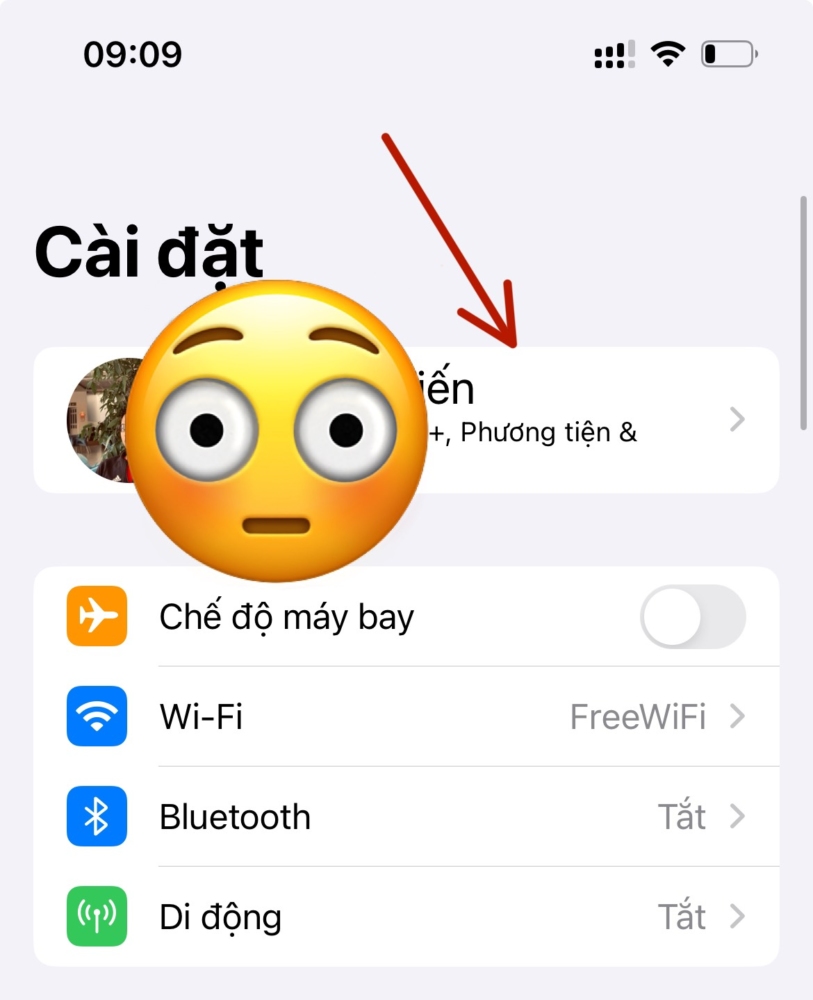
Sau đó, nhấn tùy chọn ‘Chia sẻ gia đình’.
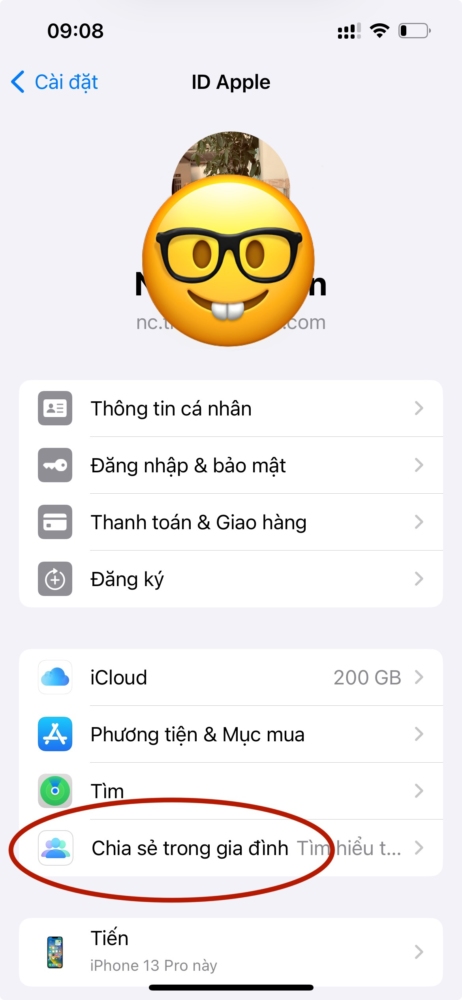
Nhấn ‘Tiếp tục’ và làm theo hướng dẫn trên màn hình để hoàn tất thiết lập.
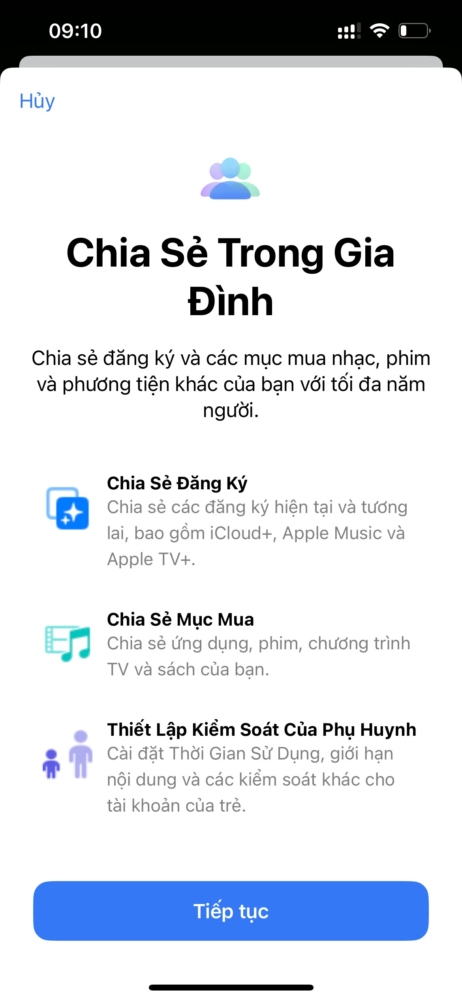
Sau đó, mời những người bạn muốn đưa vào nhóm gia đình của mình. Bạn có thể mời thêm tối đa 5 người vào nhóm. Bạn cũng sẽ nhận được đề xuất để mời mọi người. Nếu con bạn (từ 12 tuổi trở xuống) chưa có ID Apple, bạn cũng có thể nhanh chóng tạo một tài khoản cho chúng và thêm chúng vào nhóm gia đình.
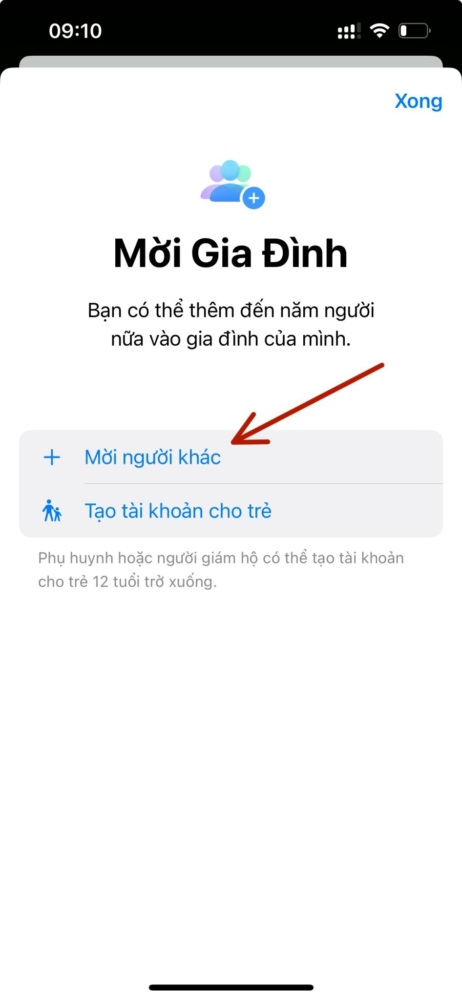
Bạn có thể AirDrop lời mời hoặc gửi chúng qua thư, tin nhắn hoặc bất kỳ ứng dụng nào khác. Ngoài ra còn có một tùy chọn khác để mời trực tiếp, cho phép người khác đăng nhập vào ID Apple của họ trên iPhone bằng xác thực hai yếu tố.
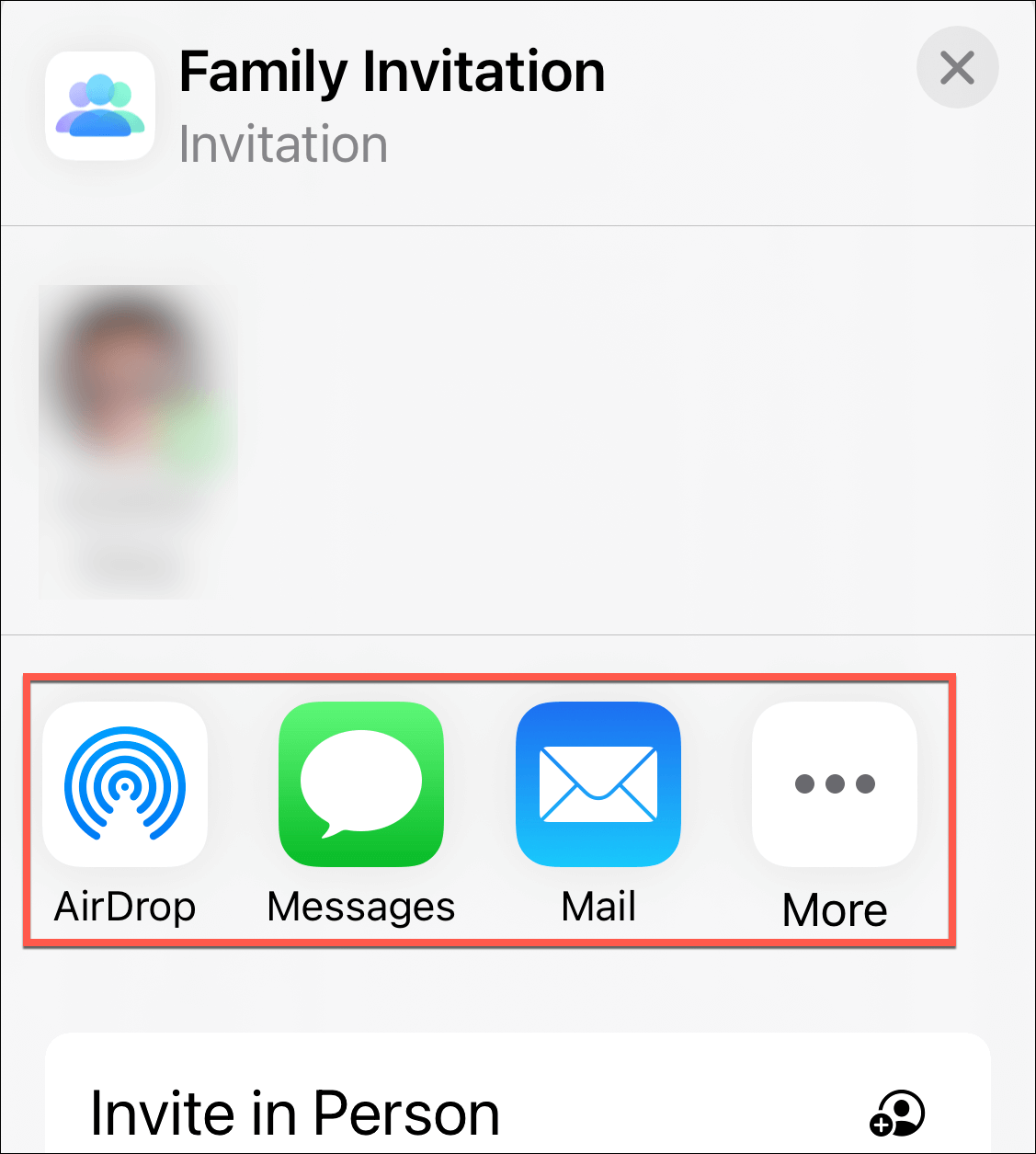
Khi mời ai đó vào nhóm, bạn có thể chỉ định vai trò cho họ. Các loại vai trò khác nhau trong Nhóm Chia sẻ Gia đình bao gồm:
- Người tổ chức: Người tạo nhóm; vai trò không thể được giao cho bất cứ ai khác. Người tổ chức có thể mời và xóa mọi người khỏi nhóm cũng như giải tán nhóm hoàn toàn.
- Phụ huynh/Người giám hộ: Vai trò này có thể được chỉ định cho một người lớn khác trong nhóm. Họ có thể giúp người tổ chức quản lý quyền kiểm soát của cha mẹ đối với trẻ em trong nhóm.
- Người lớn: Bất kỳ thành viên nào của nhóm từ 18 tuổi trở lên (độ tuổi mà một người được coi là người lớn có thể khác nhau ở các quốc gia khác nhau).
- Trẻ em hoặc thanh thiếu niên: Bất kỳ thành viên nào trong nhóm dưới 18 tuổi (độ tuổi có thể khác nhau ở các quốc gia khác nhau).
Sau khi họ chấp nhận lời mời, Chia sẻ trong gia đình sẽ được thiết lập tự động trên thiết bị của họ.
Bạn cũng có thể bỏ qua việc mời ai đó tại thời điểm thiết lập và thêm họ vào nhóm sau. Để thêm chúng sau này, hãy nhấn vào tùy chọn ‘Mời’ ở góc trên cùng bên phải.
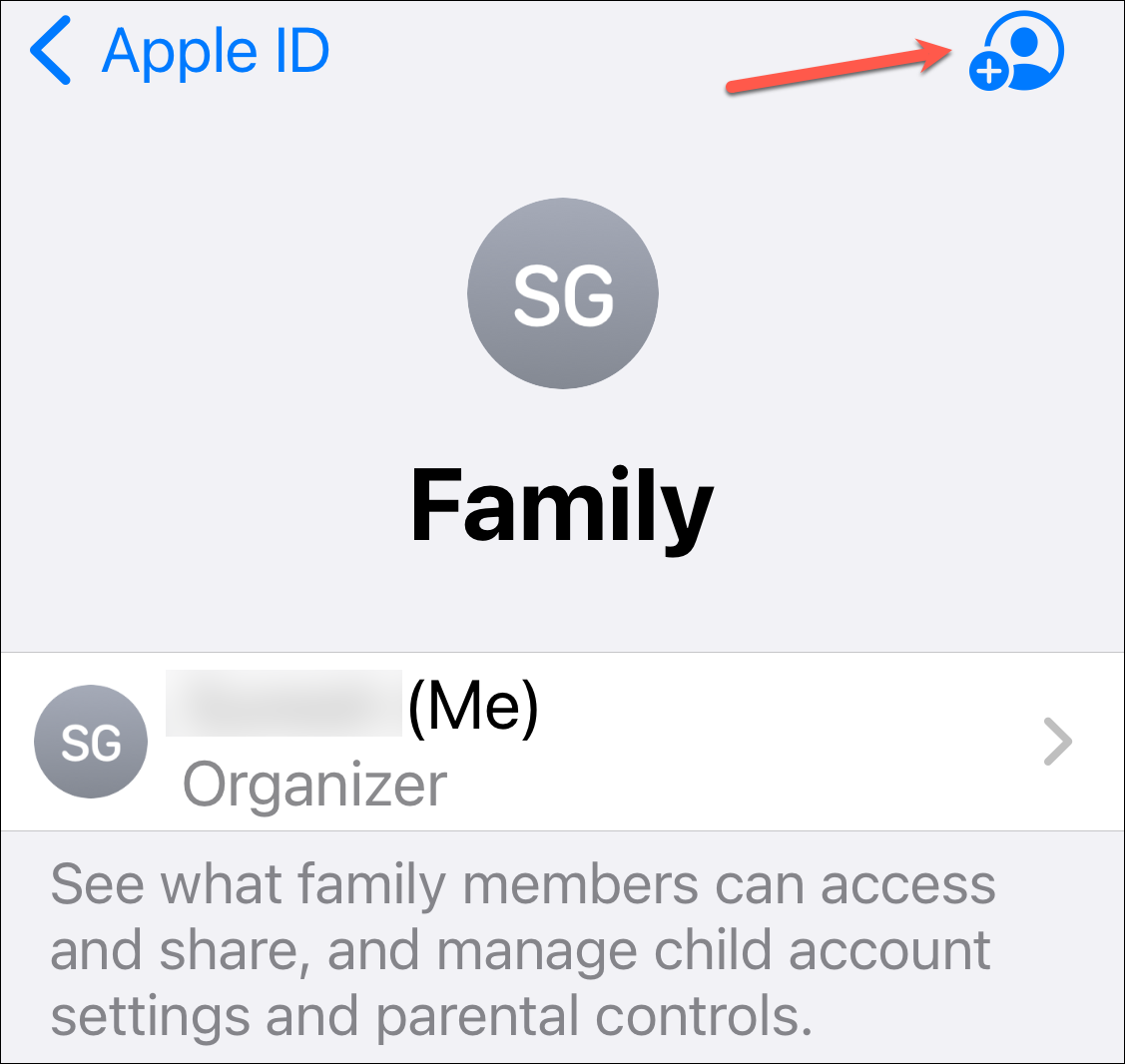
Chia sẻ đăng ký
Khi bạn đã thiết lập Chia sẻ trong gia đình, bạn có thể bắt đầu tận hưởng các tính năng của nó, bắt đầu bằng việc chia sẻ các đăng ký và giao dịch mua đủ điều kiện với nhau. Bất kỳ người lớn nào cũng có thể chia sẻ đăng ký của họ với nhóm gia đình, không chỉ người tổ chức.
Để chia sẻ đăng ký, hãy chuyển đến ‘Gia đình’ từ Cài đặt.
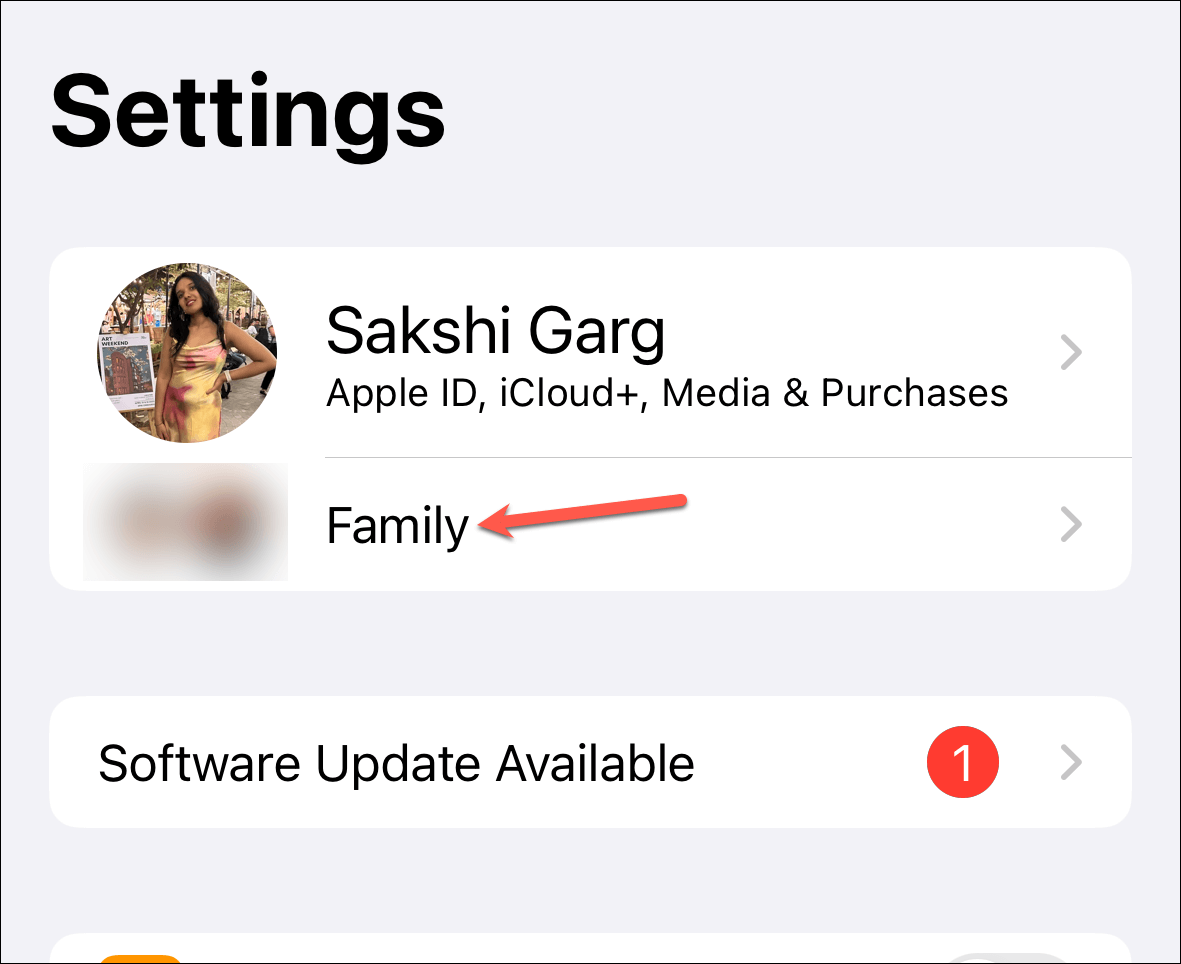
Sau đó, nhấn vào tùy chọn ‘Đăng ký’.
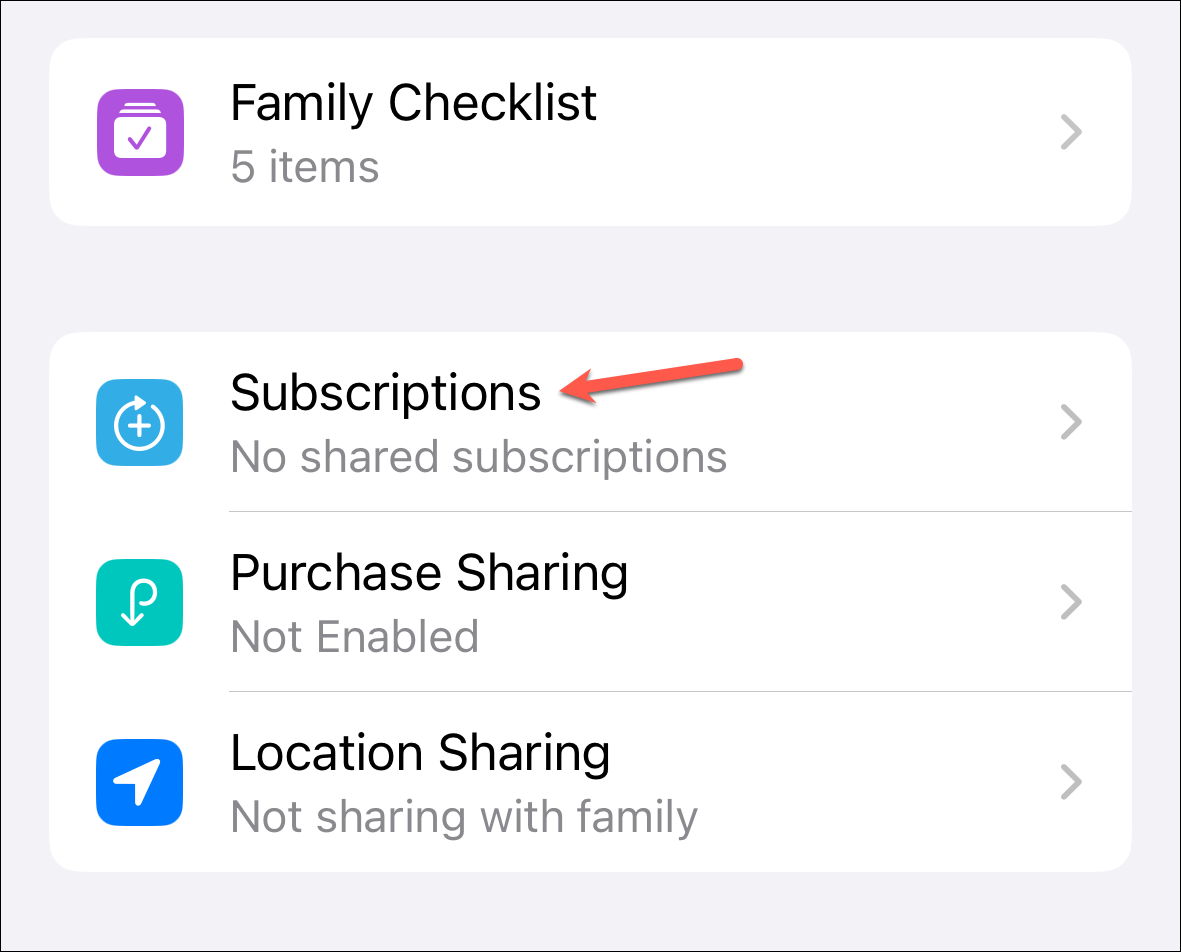
Mọi đăng ký có sẵn để chia sẻ sẽ xuất hiện trong ‘Có sẵn để chia sẻ’. Nhấn vào đăng ký bạn muốn chia sẻ để mở nó.
Lưu ý: Không phải tất cả các đăng ký Apple sẽ xuất hiện trong phần ‘Có sẵn để chia sẻ’ vì chúng có thể không đủ điều kiện để chia sẻ. Ví dụ: nếu bạn có đăng ký Apple Music Individual thì không thể chia sẻ đăng ký đó với gia đình. Bạn cần có gói Apple Music Family.
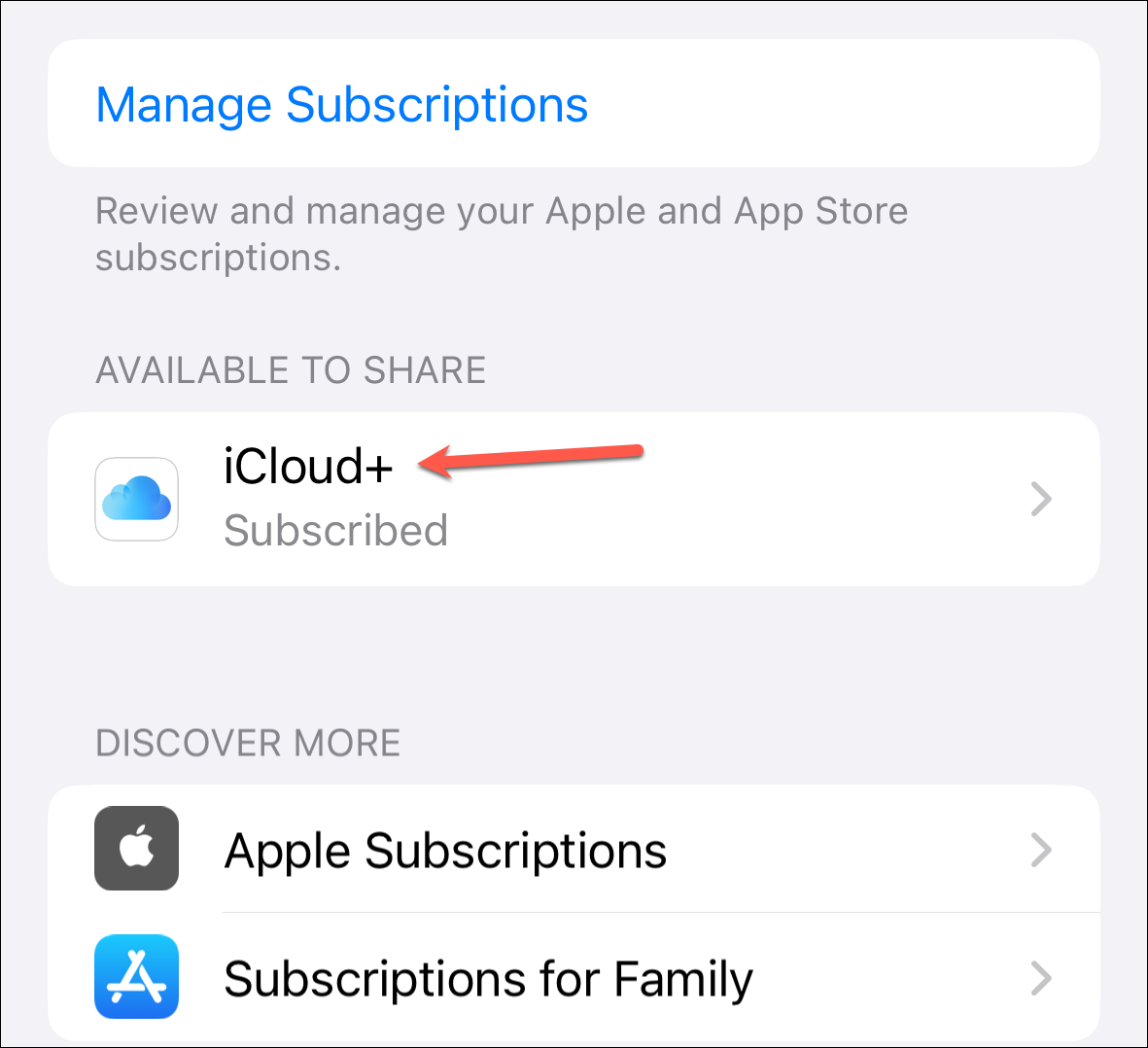
Sau đó, nhấn ‘Chia sẻ với gia đình’.
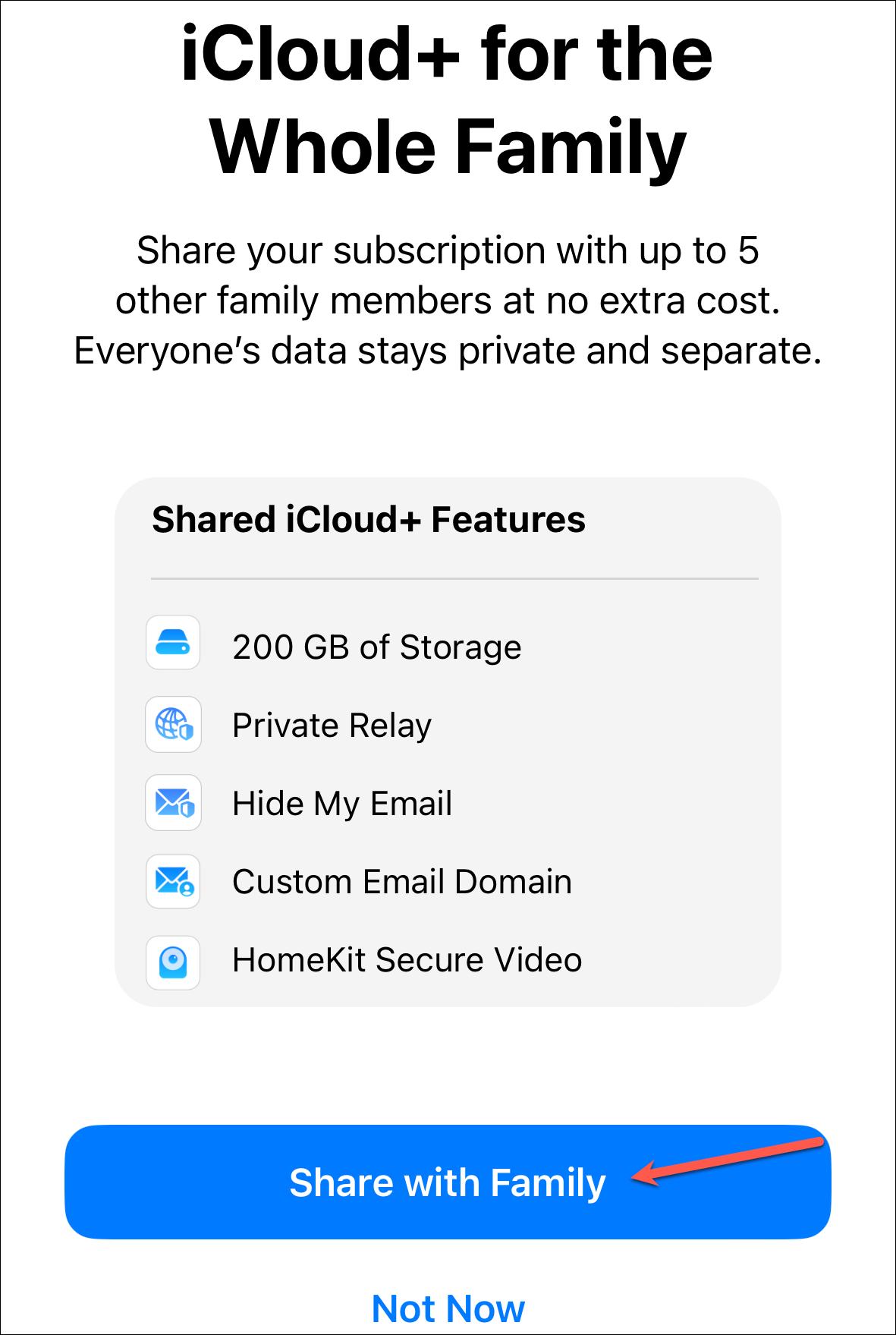
Để tìm thêm các đăng ký mà bạn có thể chia sẻ với gia đình mình, hãy nhấn vào tùy chọn ‘Đăng ký Apple’ hoặc ‘Đăng ký cho gia đình’ trong Khám phá thêm.
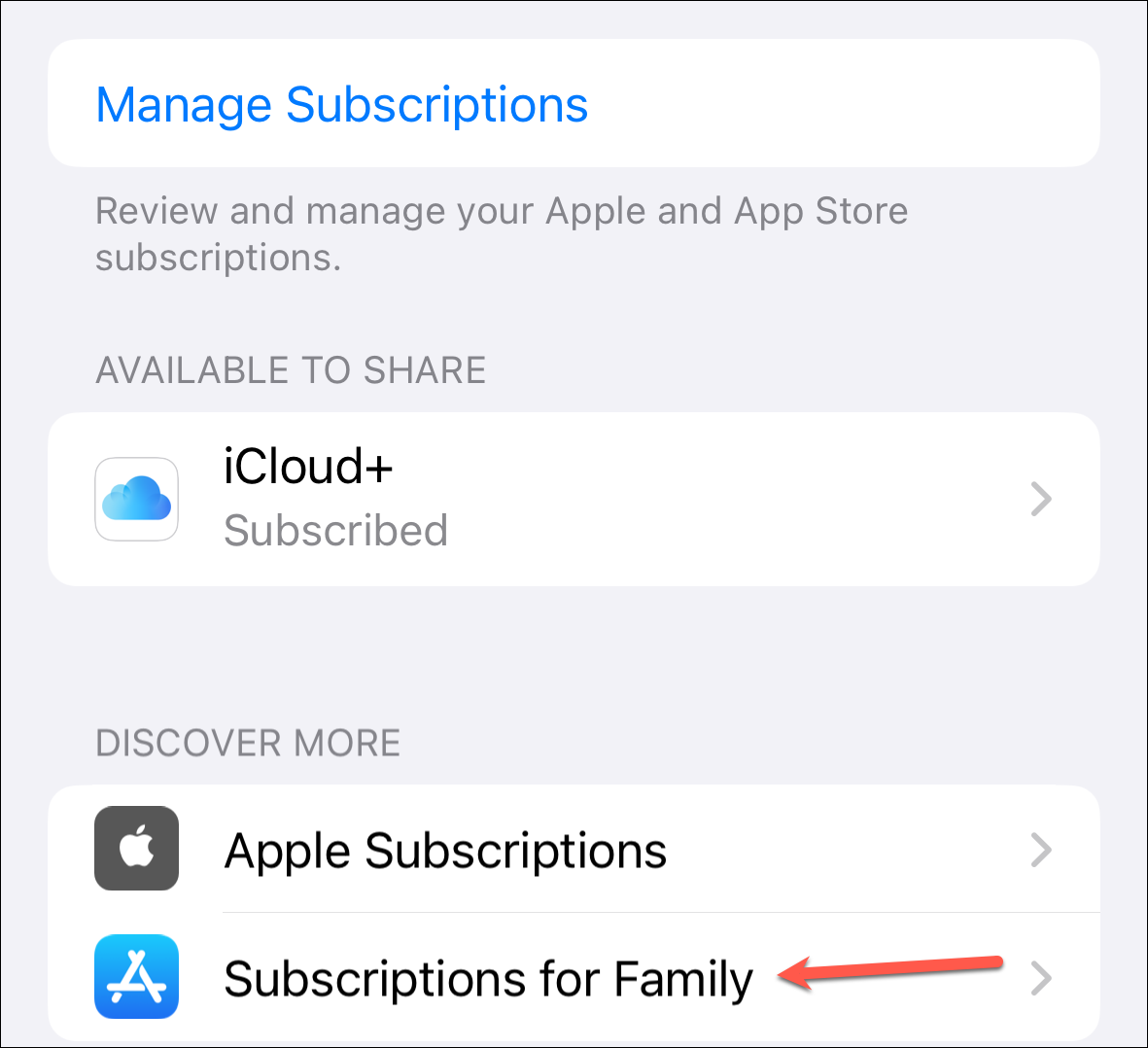
Bạn sẽ tìm thấy danh sách các dịch vụ của Apple hoặc đăng ký ứng dụng khác có thể được chia sẻ, tùy thuộc vào tùy chọn bạn đã nhấn.
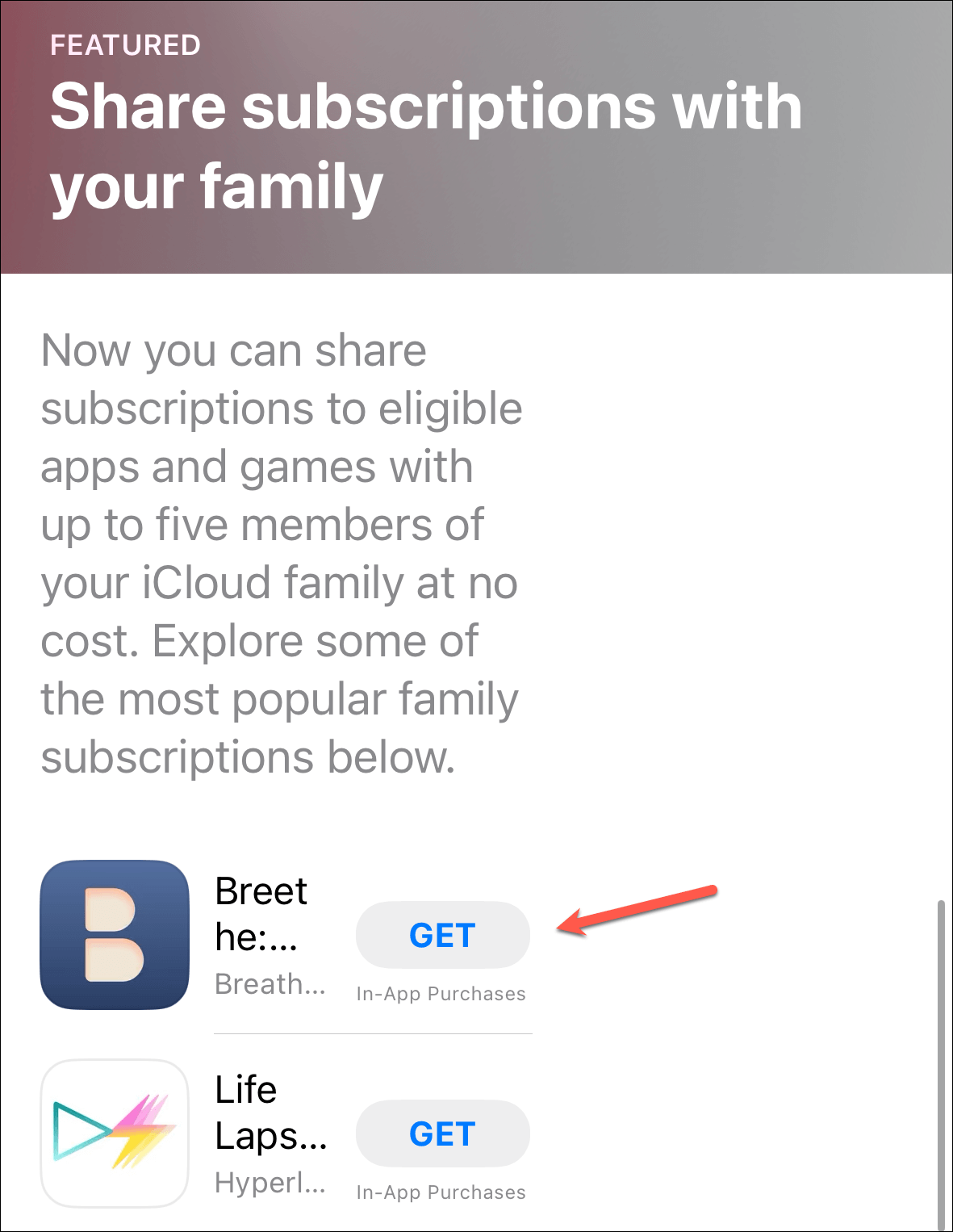
Chia sẻ mua hàng
Để chia sẻ nội dung mua iTunes, Apple Books và App Store, người tổ chức gia đình sẽ phải bật tính năng chia sẻ nội dung mua.
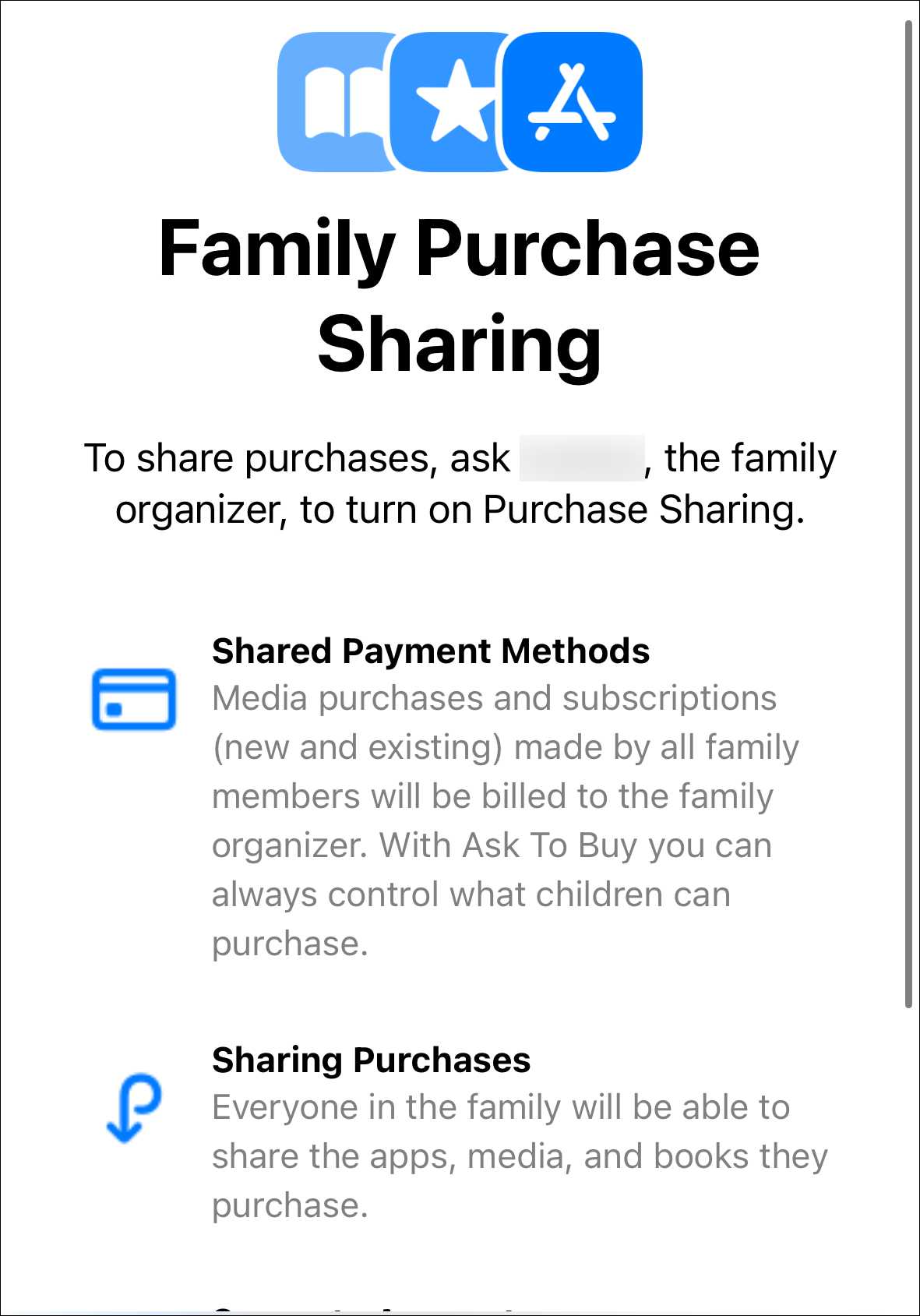
Khi chia sẻ giao dịch mua được bật, tất cả các giao dịch mua và đăng ký phương tiện mới và hiện có sẽ được lập hóa đơn theo phương thức thanh toán mà người tổ chức gia đình sẽ thêm. Đối với trẻ em, người tổ chức gia đình hoặc người lớn có vai trò là cha mẹ/người giám hộ có thể bật ‘Yêu cầu mua’ để họ có thể kiểm soát những gì họ có thể mua. Sau đó, bạn có thể phê duyệt/từ chối bất kỳ yêu cầu nào mà con bạn đưa ra đối với đăng ký hoặc các giao dịch mua khác.
Mặc dù tất cả các đăng ký sẽ được chia sẻ, nhưng mọi người sẽ có thể sử dụng các ID riêng biệt trong các ứng dụng liên quan, vì vậy không có sự xâm phạm nào về quyền riêng tư.
Để bật tính năng chia sẻ giao dịch mua, người tổ chức gia đình phải điều hướng đến ‘Gia đình’ từ ứng dụng Cài đặt trên thiết bị của họ. Sau đó, nhấn vào tùy chọn ‘Chia sẻ mua hàng’ và bật tùy chọn đó.
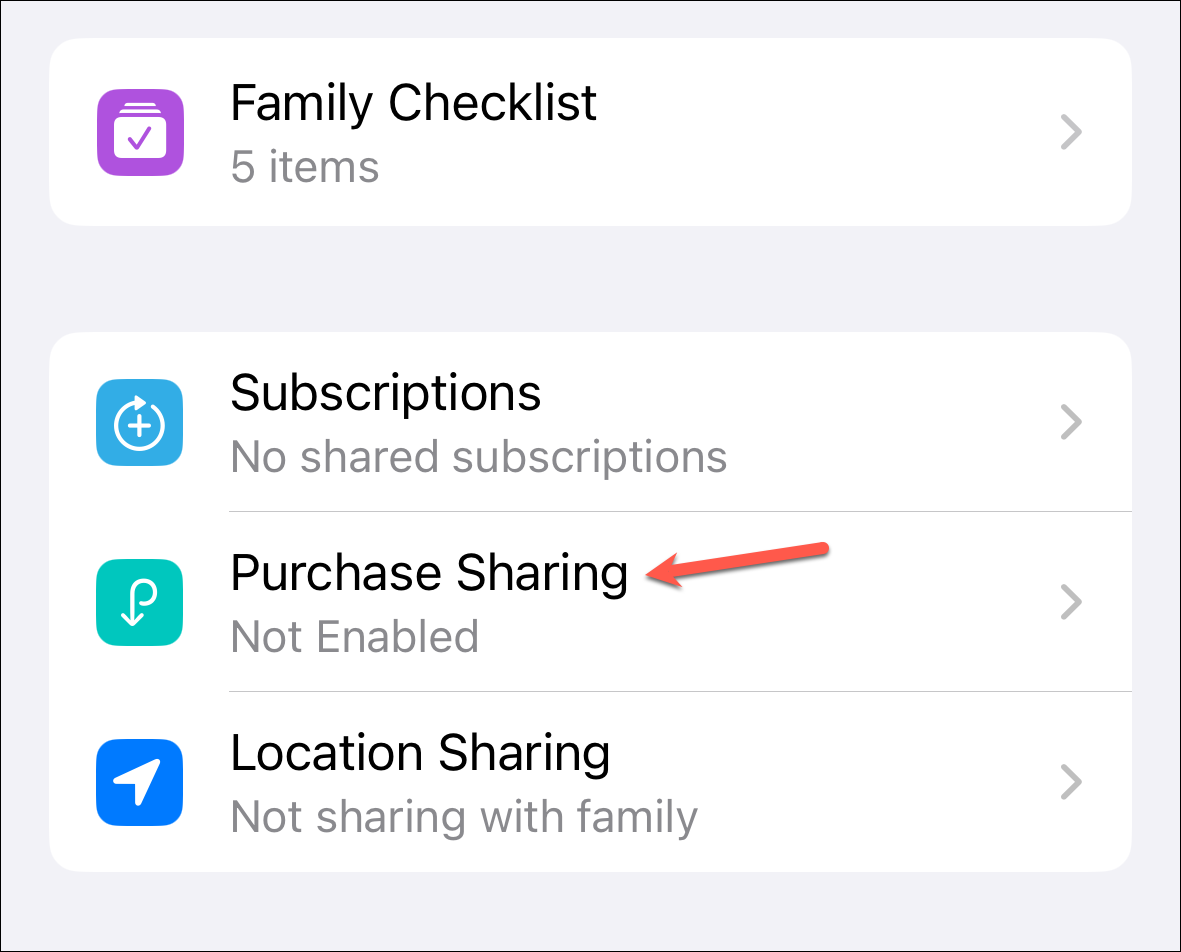
Chia sẻ vị trí
Các thành viên gia đình cũng có thể chia sẻ vị trí của họ với các thành viên khác trong nhóm.
Từ cài đặt ‘Gia đình’, hãy nhấn vào tùy chọn ‘Chia sẻ vị trí’.
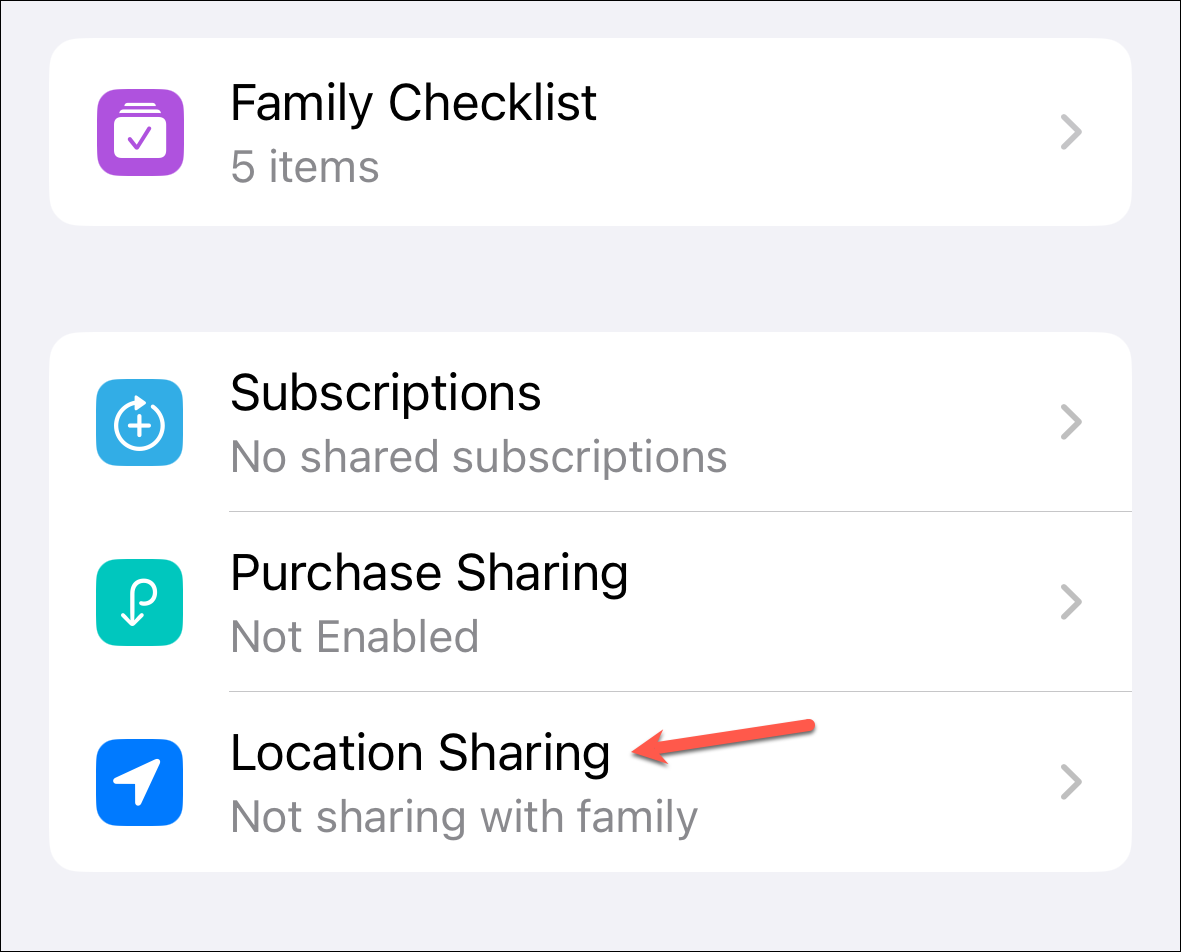
Sau đó, bật nút chuyển đổi bên cạnh những thành viên gia đình mà bạn muốn chia sẻ vị trí của mình. Nếu bạn muốn chia sẻ vị trí của mình với các thành viên gia đình theo mặc định, hãy bật nút chuyển đổi cho ‘Tự động chia sẻ vị trí’.
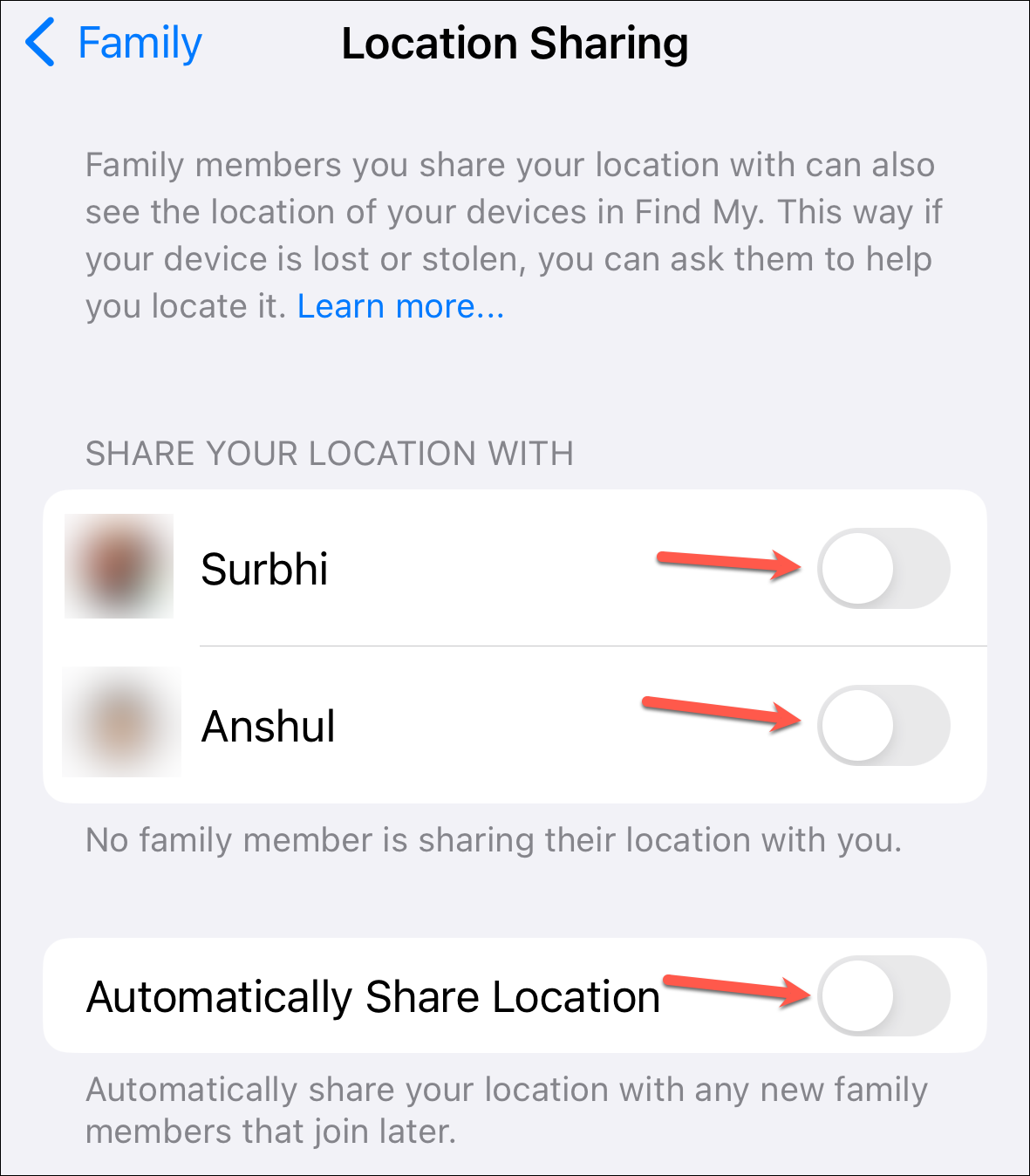
Danh sách kiểm tra gia đình
Apple cũng cung cấp Danh sách kiểm tra gia đình trên trang Cài đặt gia đình. Nhấn vào nó để mở nó.
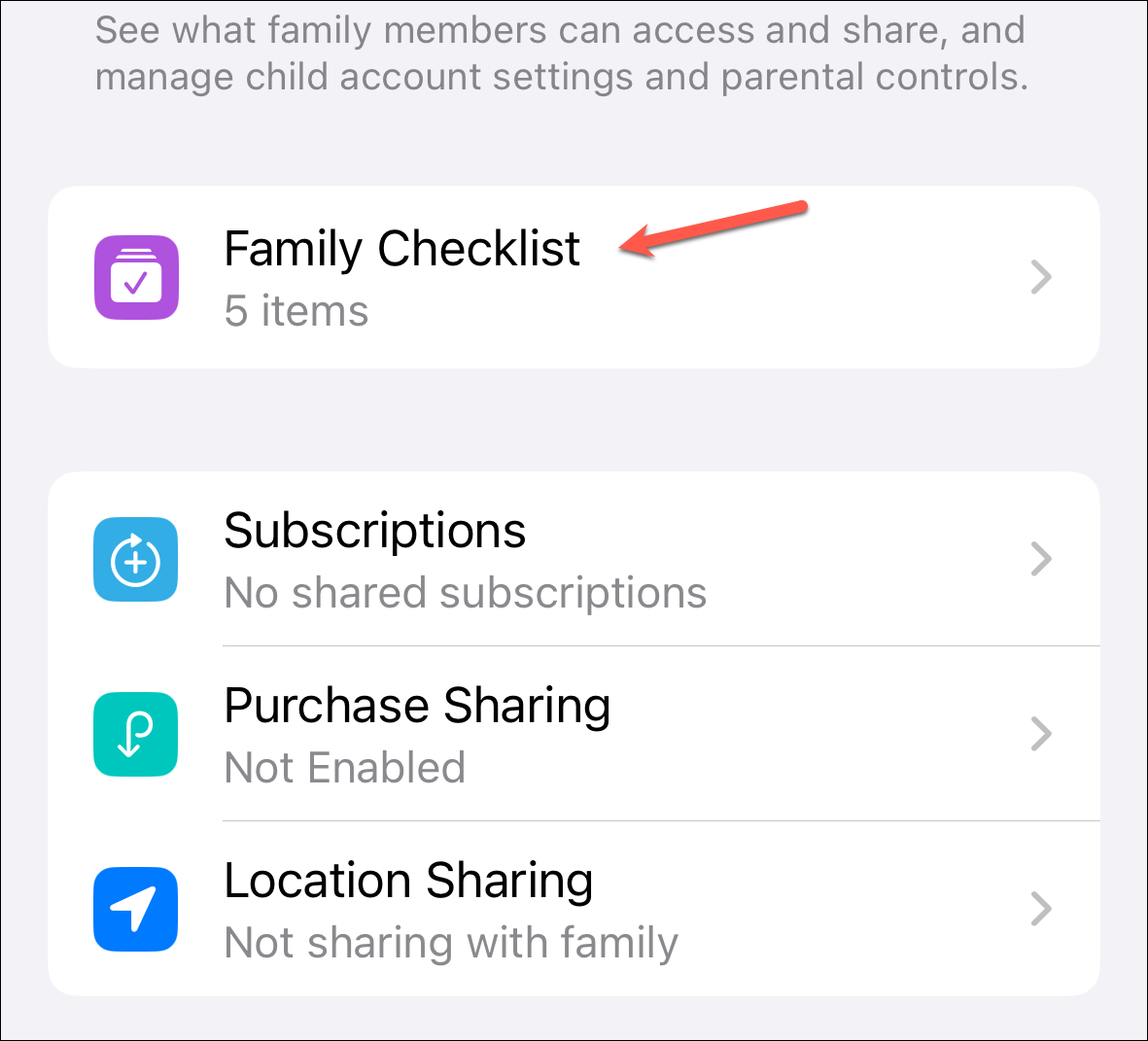
Danh sách kiểm tra này chứa các mục khác mà bạn có thể định cấu hình cho gia đình mình để tận dụng tối đa tính năng này. Tùy thuộc vào cài đặt bạn đã định cấu hình và các thành viên trong nhóm, các đề xuất có thể khác nhau. Tuy nhiên, bạn có thể nhận được các đề xuất để thiết lập Kiểm soát của phụ huynh, Liên hệ khẩn cấp, Chia sẻ vị trí, Liên hệ khôi phục, Liên hệ kế thừa, v.v.
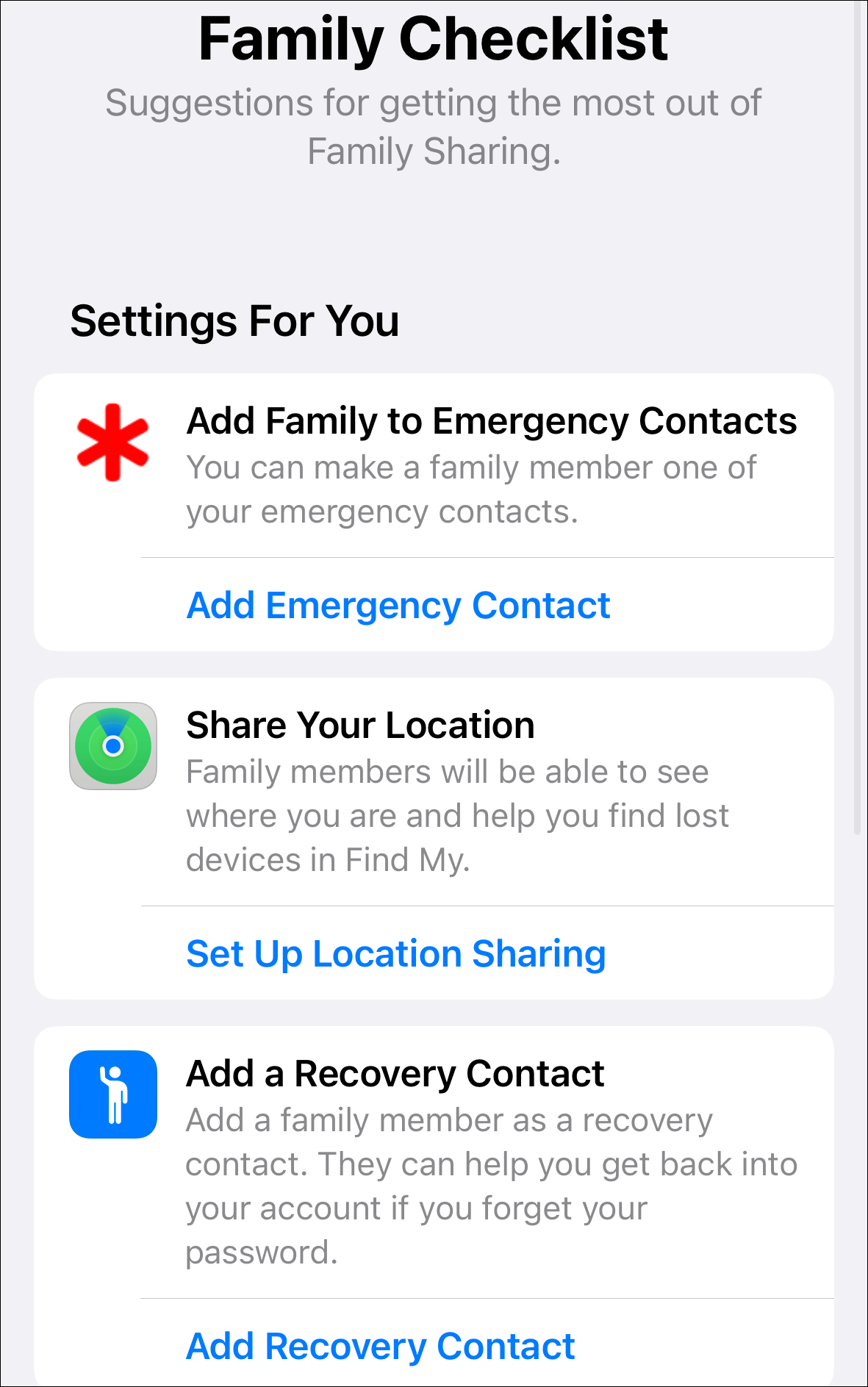
Chia sẻ trong gia đình giúp bạn dễ dàng chia sẻ các đăng ký và giao dịch mua nếu cả gia đình bạn cũng sử dụng hệ sinh thái Apple. Với tất cả các cài đặt được định cấu hình đúng cách, bạn và gia đình có thể tận dụng tối đa iPhone hoặc các thiết bị Apple khác của mình.




